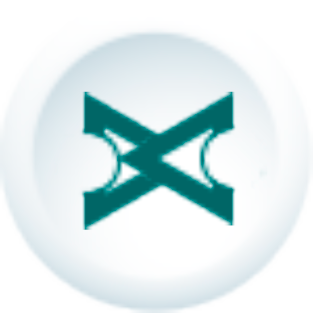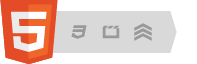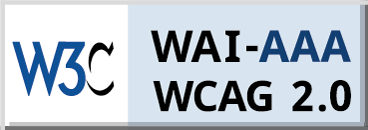Reporte de Información Periódica
-
¿Qué información se envía a través del CHIP y cuáles son los plazos para el envío?
R/ Las entidades públicas deben reportar, a través del CHIP, los formularios que cada entidad administradora de categoría establezca, de acuerdo con sus necesidades de información. Para conocer la obligación, puede ingresar a la página web del CHIP, en el panel "Apoyo a Categorías", donde encontrará la normatividad correspondiente y los plazos para reportar cada categoría.
-
¿Cómo actualizar formularios en línea?
R/ Ingrese al módulo "Formularios" del aplicativo CHIP Local, haga clic en "Archivo/Actualizar formularios" del menú principal, digite su usuario y contraseña web, seleccione el año, el mes del corte del periodo que desea actualizar y la categoría o las categorías a actualizar.
-
¿Cómo ingresar la información que se va a enviar al CHIP Local?
R/ Una vez se hayan actualizado los formularios, existen dos formas de diligenciarlos:
- Digitando la información directamente en el aplicativo CHIP Local: para ello, diríjase al menú superior de la pantalla y seleccione la opción "Formularios/Seleccionar". El sistema desplegará una ventana donde podrá escoger el formulario a diligenciar y guardar la información.
- Importando archivos planos: en el menú superior de la pantalla, diríjase a la opción "Formularios/Importar", y el sistema desplegará una serie de cajas de selección que debe diligenciar para poder incorporar los archivos al sistema. Recuerde que deben cumplir con un protocolo de importación definido para cada formulario.
-
¿Cómo exportar la información que se encuentra en el CHIP Local?
R/ Ingrese al módulo "Formularios" en el aplicativo CHIP Local, seleccione la carpeta en la cual desea guardar el archivo en la opción "Formulario/Exportar" y digite el nombre del archivo. Posteriormente, haga clic en el botón "Seleccionar Periodo", escoja el año y el mes de corte, y presione "Aceptar", después dé clic en la opción "Seleccionar Categorías/Formularios" y marque los formularios a exportar.
Esta opción permite generar copias de los diferentes formularios en archivo plano, con características iguales a los importados al CHIP Local. -
¿Cuándo solicitar los formularios (actualizadores) fuera de línea?
R/ La solicitud de formularios fuera de línea es realizada única y exclusivamente para aquellas entidades que han presentado problemas al momento de actualizarlos en línea, por ejemplo, las entidades que NO tienen acceso a internet o cuya velocidad es muy baja.
-
¿Qué categorías seleccionar al momento de actualizar formularios en línea?
R/ Se deberán seleccionar todas las categorías que la entidad está obligada a reportar para el periodo determinado. También puede elegir cuáles quiere actualizar. Este proceso permite seleccionar una o varias categorías de acuerdo con la necesidad de reportar. Para seleccionar varias categorías, mantenga oprimida la tecla Ctrl y haga clic sobre las categorías que desee seleccionar.
-
¿Cómo configurar el Proxy?
R/ Algunas entidades tienen un sistema de seguridad Proxy, el cual brinda un mayor control para el acceso a internet. Si es así, contacte al oficial de seguridad, ingeniero o técnico de soporte de su entidad, con el fin de levantar las restricciones y poder realizar la instalación y configuración del CHIP-Local para los procesos en línea. Igualmente, puede contactar la Mesa de Servicios de la CGN al teléfono (601) 4926400 opción 2 o consultar la guía de instalación del CHIP-Local.
-
¿Qué es y cómo generar el protocolo de importación?
R/ El protocolo de importación define la estructura y el contenido de cada uno de los formularios. El proceso para generar el protocolo de importación se realiza a través de CHIP-Local, ingresando en el módulo Formularios a la opción "Formulario/Generar Protocolo de Importación". De esta forma se obtiene el encabezado del archivo plano con el código de la entidad, el periodo de corte y la estructura de cada uno de los registros de datos. También lo puede obtener en la página web de CHIP en el panel "Apoyo a categorías" opción "Protocolo de importación".
-
¿Cómo se importan los archivos planos?
R/ Ingrese en el aplicativo CHIP-Local al módulo Formularios, haga clic en la opción "Formulario/Importar", ubique los archivos que desea importar y verifique que el encabezado sea válido para cada uno de los formularios, haga clic en "Aceptar" para que el sistema realice la importación, si no presenta errores, el sistema muestra el mensaje informando que la operación se ha ejecutado correctamente.
-
¿Ya instalé el CHIP-Local pero no tengo formularios para diligenciar?
R/ Obligatoriamente por cada periodo a reportar la entidad debe realizar la "Actualización de Formularios" para que pueda iniciar el diligenciamiento de información. Esta operación la puede realizar ingresando al aplicativo CHIP Local al módulo Formularios, haga clic en la opción "Archivo/Actualizar Formularios", digite su usuario y contraseña WEB, seleccione el año, el mes de corte del periodo a actualizar, la(s) categoría(s) a actualizar, con este procedimiento descargará los formularios que debe diligenciar. Tenga en cuenta que la actualización de formularios se debe realizar cuando la información esta lista para reportar.
-
¿Cómo puedo cargar en el CHIP información de mi sistema de gestión financiera?
R/ El sistema CHIP–Local permite diligenciar formularios directamente. Para iniciar el registro, previamente debe haber realizado el proceso de actualización de formularios. Después, del menú "Formulario" escoja la opción "Seleccionar", diligencie los datos solicitados y luego "Aceptar". El sistema le muestra el formulario con las características de parametrización para que empiece a elaborarlo. Este se presenta en forma de árbol, ubique la cuenta principal y dando clic despliegue hasta visualizar los campos de mínimo nivel que es donde debe hacer los registros, para lo cual, ubique el cursor en la columna correspondiente e ingrese la información. Cuando termine de diligenciarla vaya al menú principal y guarde.
OOtra forma de cargar información al sistema es a través de la importación de archivos planos. Para más información de las dos formas de cargar datos al CHIP, consulte la Guía de elaboración de los formularios CHIP Categorías CGN, a través de la página www.chip.gov.co . -
¿Cómo construyo el archivo de importación?
R/ La información a reportar se puede crear en archivo Excel que se convierte a plano, con un encabezado especial para que el Sistema CHIP lo lea. La conversión del archivo a plano se hace de la siguiente forma:
- Abra el archivo elaborado en formato Excel.
- Inserte una línea al comienzo de la hoja para copiar el encabezado que se toma del protocolo de importación.
- Genere el protocolo de importación del respectivo formulario desde el aplicativo CHIP-Local, opción "Formulario/Generar Protocolo de Importación". De esta forma obtiene el encabezado del archivo plano con el código de la entidad y el periodo de corte.
- En el protocolo generado marque la fila de encabezado que empieza con S hasta la última letra del nombre del formulario. Utilizando las teclas CTRL+C cópielo y péguelo en la primera fila insertada en el archivo que está trabajando.
-
¿Qué hacer con los errores de validación?
R/ Los errores de validación son reglas de negocio (barreras de control) definidas para cada categoría. Debe leer detenidamente la descripción del mensaje e identificar si es un mensaje permisible (alerta e informativo que permite continuar con el envío de información) o no permisible (el usuario debe corregir el error para poder continuar con el envío), para ello debe entrar al sistema y editar el formulario donde se presenta el error, revisar los datos que aparecen en el formulario y corregirlos. Luego Volver a validar para verificar que no se siguen presentando errores. Si estos persisten comuníquese con el analista asignado por la respectiva entidad administradora de categoría o con la Mesa de Servicios de la CGN si los errores son relacionados con la operación del aplicativo.
-
¿Cómo consultar si mi envío ha sido aceptado?
R/ Verifique el correo de notificación remitido por el Sistema CHIP con el mensaje "Aceptado"; si es rechazado, por favor realice las correcciones solicitadas y vuelva a transmitir hasta que el sistema genere el mensaje de "Aceptado".
También puede ingresar por la página www.chip.gov.co y en el menú "Servicios al usuario/consultas/Informe al ciudadano verificar que el envío se encuentre aceptado. -
¿Cuánto tiempo debo esperar para verificar que mi envío fue aceptado?
R/ Espere de 5 a 10 minutos a que el sistema actualice y valide su envió. Recuerde que en épocas de corte esta operación puede tardar un poco más. Si después de este tiempo no se visualiza su reporte, por favor comuníquese con la Mesa de Servicio de la CGN al PBX (601) 4926400 opción 2.
-
¿Qué debo hacer cuando el envío aparece "Rechazado por cierre de periodo"?
R/ Implica que ha realizado su envío fuera del tiempo establecido por la entidad administradora de categoría para el reporte de información. Debe comunicarse con el contacto asignado por la entidad administradora de categoría para lo cual puede ingresar a la página web del CHIP www.chip.gov.co y el panel de Apoyo a Categorías, en el menú izquierdo en el link de "Contactos" encontrará los datos de o los analistas quienes le indicaran el procedimiento a seguir.
-
¿Cómo solucionar problemas relacionados con la información incluida en el CHIP-Local de cada una de las categorías?
R/ Las inconsistencias en la información incluida en el Sistema CHIP, relacionadas con validaciones de las diferentes categorías, serán resueltas por personal de las entidades administradoras de categorías responsables de cada una. Consulte en el menú principal de la página web: www.chip.gov.co el panel de Apoyo a Categorías y seleccione la que desea reportar, allí encontrará lo relacionado con la normatividad y los números de contacto o correo electrónico de los asesores, los cuales cuentan con la idoneidad para orientarlo.